FFFTPで接続する際に、サーバーのホスト名を設定しますが、ドメイン移行などで一時的にIPアドレスを用いて接続したい場合もあると思います。
この記事では、FFFTPを使用した接続に、ホスト名ではなくIPアドレスを使用する方法を解説します。
通常の接続先の追加方法については次の記事を参考にして下さい。
FFFTPでIPアドレスを設定して接続する方法
FFFTPにIPアドレスを設定して接続するには以下のように操作します。
- FFFTPを起動して「接続」→「ホストの設定」をクリックします。
![]()
- 次のいずれかの方法でホストの設定画面を開きます。
- 新規に設定する場合
ホスト一覧から「新規ホスト」をクリックします。![]()
- 既存でドメイン名で使用していた設定をIPアドレスに変更する場合
ホスト一覧から対象のホスト接続先を選択し「設定変更」をクリックします。![]()
- 新規に設定する場合
- ホストの設定を行います。
今回はIPアドレスで接続するので、「ホスト名(アドレス)」のセルに[サーバーのIPアドレス]を設定します。![]()
- 新規登録の場合は「ホストの設定名」「ユーザー名」「パスワード/パスフレーズ」も入力が必要です。
- 「ホスト名(アドレス)」以外の項目については、『FFFTP – 接続先のホスト(サーバー)の追加設定と削除方法』の記事を参照下さい。
- 「OK」をクリックすると設定完了です。
![]()
- 登録したホストを選択し、「接続」をクリックするとIPアドレスで接続することができます。
![]()
- 暗号化接続の確認ダイアログが出たら「はい」をクリックします。
![]()
- 「ファイルの一覧の取得は正常終了しました」というログメッセージが表示されたらIPアドレスによるFTP接続は完了です。
![]()
以上、FFFTPにホスト名ではなくIPアドレスを設定して接続する方法でした。

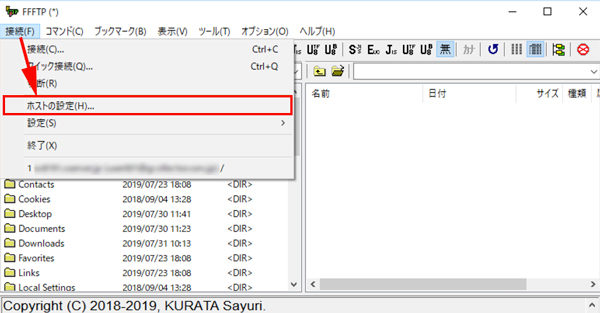
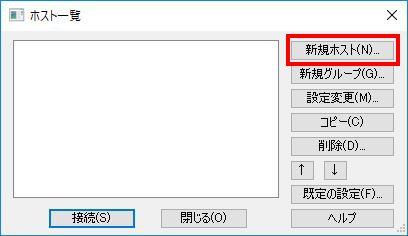
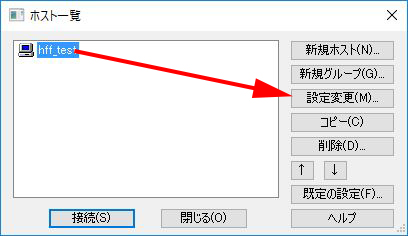
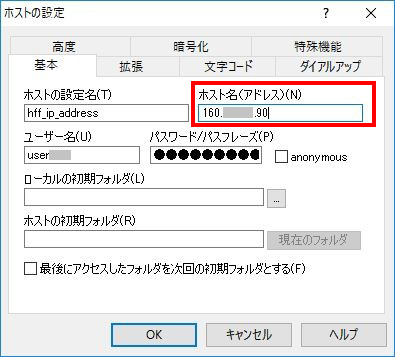
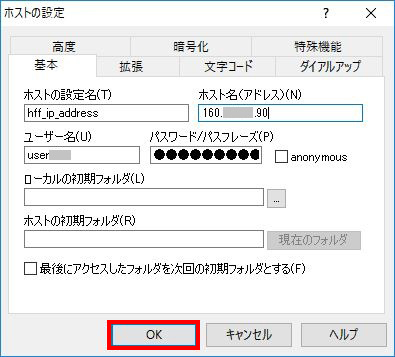
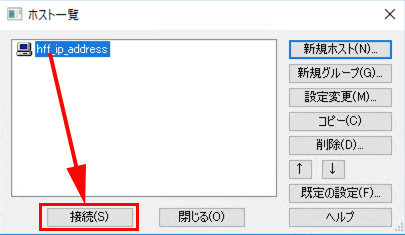
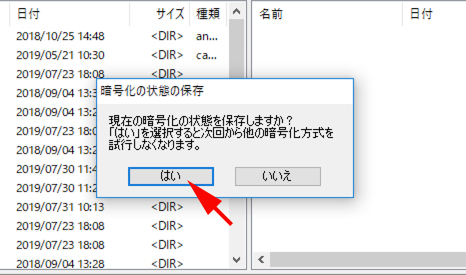
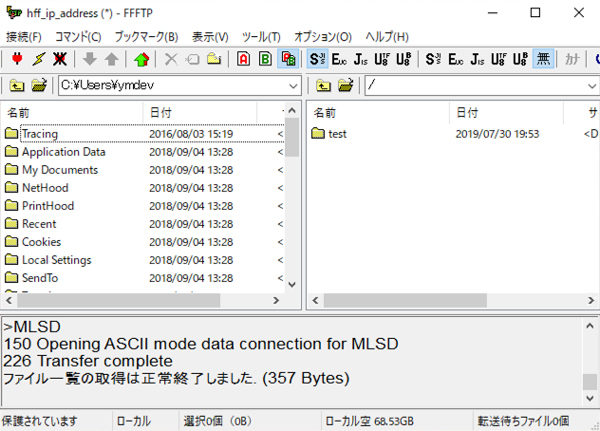
コメント